本手册介绍了如何在 Cropster 中建立杯测环节。

本手册介绍了如何在 Cropster 中建立杯测环节。
新建杯测环节
新建杯测环节一共有四种方法:
新建杯测 - 通过杯测环节概览页面
- 点击 品质 > 杯测环节。
- 新建一个杯测环节, 请单击页面右上角的 + 添加杯测-按钮
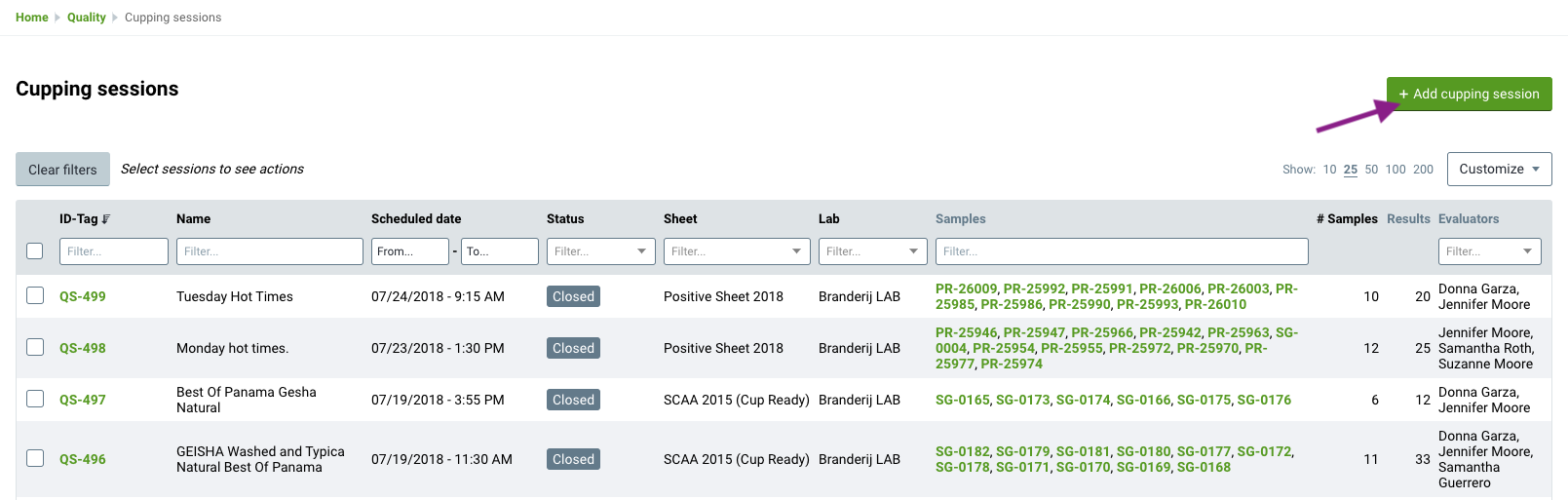
新建杯测 - 通过烘焙概览页面
仅限 Roast 烘焙用户。
- 前往 烘焙-模块
- 勾选 需要杯测的烘焙锅次前的方框。
- 点击 品质 > 添加杯测 。
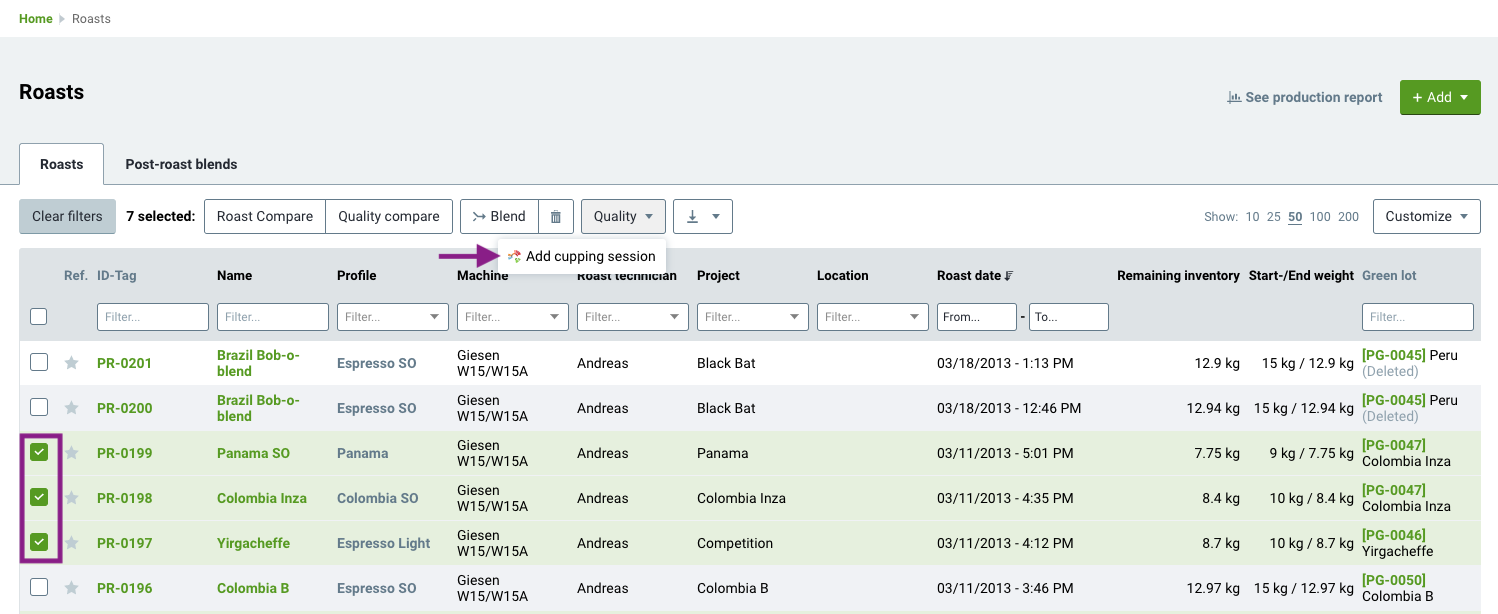
新建杯测 - 通过主页面
- 点击主页面右上角的 添加-按钮。
- 点击 + 杯测环节 ,新建感官环节。
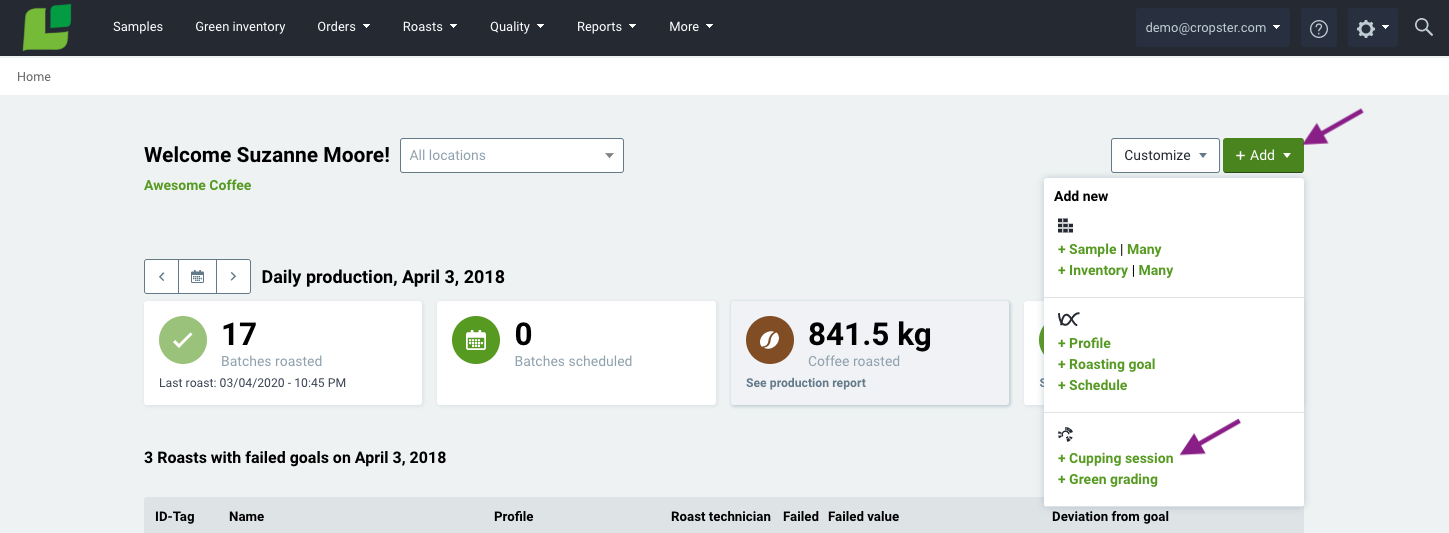
设置感官环节
感官环节分两种类型。 有 标准的非盲测环节 以及高级版本包含的完整的追踪记录功能和 盲测环节 。
Lab 实验室和 Roast 烘焙专业版用户拥有高级功能。 高级功能已于下方用 * 号标出。
如果您希望使用高级功能,我们为 Cropster 用户您提供14天升级试用期。 请联络您的客户经理或发送电邮至 sales@cropster.com。
每新建一个杯测环节,您都可以对以下信息进行设置:
- 杯测类型*: 请选择 非盲测, 盲测 或是 双重盲测 。
- 计划*: 为杯测计划特定的日期和时间。
- 名称: 为您的杯测命名,以便于搜索。
- 表格*: 选择您希望使用的杯测表格。
- Lab 实验室: 追踪记录多个实验室的样品信息
- 类别*: 设置杯测类别,从而更好地记录您的杯测活动。
- 标签*: 对于 盲测 和 双重盲测,有三种样品标签供您选择:
- 字母标签 (A, B, C)
- 数字标签 (1, 2, 3)
- 3个字母 (ABC, DEF, GHJ)
- 样品: 搜索添加杯测样品、生豆批次或者烘焙锅次。
- 如果您知道编号标签,在搜索框中输入即可。 仅显示最近六个月的结果。
- 如需进行更广泛的搜索 (例如:使用批次名称),请使用 + 高阶样品搜索 按钮。
- 拖动样品,调整其排列的先后次序。
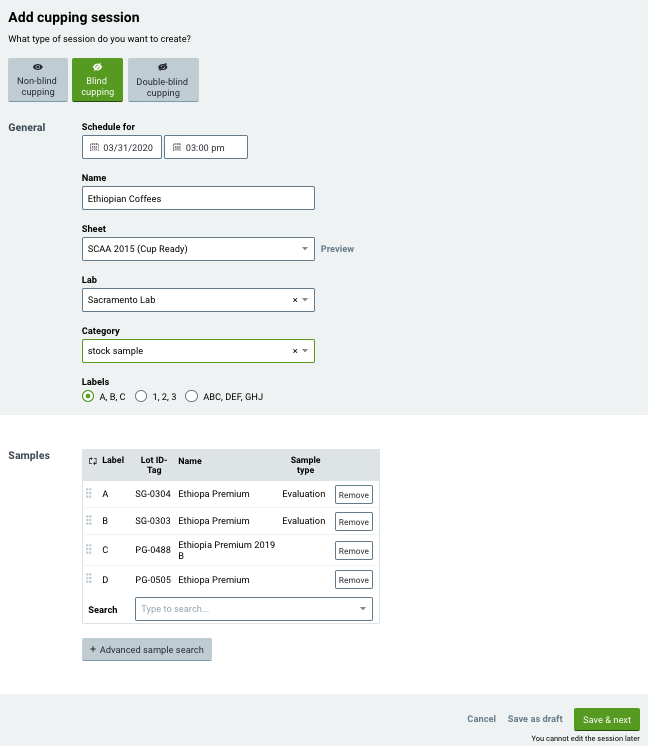
- 如需继续编辑杯测环节内容,请点击 保存为草稿,或者单击 保存 & 下一步 提交信息,然后开始杯测。
当杯测显示为 开放 时,您可以直接在网页上输入杯测结果,或者 使用 Cropster Cup 杯测助手应用进行杯测!
环节状态
杯测环节有三个阶段:
- 草稿: 在草稿阶段,可编辑杯测环节内容。 您可以添加/移除样品,甚至更换杯测表格等。
- 开放: 当杯测环节开放时,您可以通过 Cropster Cup 杯测助手应用或者网页进行杯测并提交品鉴结果。 开放的杯测环节无法继续编辑。
- 关闭: 当杯测已结束且杯测结果已提交完毕时,您可以将其关闭。 当然,所提交的杯测数据是可以在后台修改的。 如有需要,「关闭」的环节是可以重新「开放」的。
您已准备好新建杯测环节了!
感谢您成为 Cropster 用户! 如果您有任何反馈、问题或顾虑,请直接到support.cropster.com提交支持工单联系我们。
我们会根据用户反馈,对软件进行修改和升级,诚挚期待您的建议!

